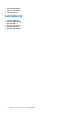Users Guide
Table Of Contents
- Dell Command | Monitor 10.5 版 使用者指南
- 目錄
- Dell Command | Monitor 10.5 簡介
- Windows SMM 安全性風險降低表格 (WSMT) 相容性
- Dell Command | Monitor 10.5 適用的標準及通訊協定
- 使用 Dell Command | Monitor 10.5 的使用案例
- 使用 Dell Command | Monitor 10.5
- 使用 Dell Command | Monitor 10.5 在本機管理 Dell 用戶端系統
- 使用 Dell Command | Monitor 10.5 遠端管理 Dell 用戶端系統
- Dell Command | Monitor 10.5 常見問題集
- 使用 Dell Command | Monitor 10.5 的故障診斷步驟
- 其他您可能需要的文件
- 與 Dell 公司聯絡
使用 Dell Command | Monitor 10.5
若要檢視 Dell Command | Monitor 所提供的資訊,請存取: root\dcim\sysman (standard)
Dell Command | Monitor 透過這些命名空間中的類別提供資訊。
有關這些類別的更多資訊,請參閱位於 dell.com/support 的 Dell Command | Monitor 參考指南。
主題:
• 輪詢間隔設定
• RAID 狀態報告
• 監控 Dell 用戶端系統
• Linux 適用的 Dell Command | Monitor 的應用程式記錄檔
• 偵測進階格式磁碟機
• 開機組態
• 變更系統設定
輪詢間隔設定
您可以使用 Dell Command | Monitor 來變更下列項目的輪詢間隔:風扇警報、溫度警報、電壓警報、電流警報、磁碟容量增加/減
少、記憶體大小增加/減少,以及處理器數量增加/減少。
● 在 Windows 方面,dcsbdy32.ini 或 dcsbdy64.ini 檔案位於 <Dell Command | Monitor installed
location>\omsa\ini。
● 在 Linux 方面,AlertPollingSettings.ini 檔案位於 /opt/dell/dcm/conf。
註: INI 檔案中的數字是 23 的倍數。磁碟容量和自我監控、分析與報告技術 (SMART) 警示的預設輪詢間隔為 626 秒 (實際時間
= 626 X 23 秒,大約 3 個小時)。
RAID 狀態報告
Dell Command | Monitor 為具備硬體和驅動程式支援的用戶端系統,啟用 RAID 組態資訊並監控 RAID 功能。您可以使用 RAID 類別來
接收有關 RAID 層級、驅動程式資訊、控制器組態和控制器狀態的詳細資料。啟用 RAID 組態後,即可收到磁碟機和控制器降級或故
障的警示。
註: 只有在通用儲存裝置管理介面 (CSMI) 版本 0.81 相容驅動程式上運作的 RAID 控制器才支援 RAID 狀態報告。OMCI 8.1 及更新
版本僅支援 Intel 晶片上 RAID 控制器的監控功能,而從 OMCI 8.2 及更新版本,則支援 Intel 晶片上 RAID 控制器的警示功能。
監控 Dell 用戶端系統
● Dell Command | Monitor 適用於 Windows,支援簡易網路管理通訊協定 (SNMP),以監控和管理用戶端系統,例如筆記型電腦、
桌上型電腦和工作站。Dell Command | Monitor 和伺服器管理員之間會共用管理資訊庫 (MIB) 檔案。Dell Command | Monitor 適用
於 Windows,從版本 9.0 已經過修改,使用用戶端特定的 OID (10909),使得主控台可識別用戶端系統。
如需 SNMP 的更多資訊,請參閱位於 dell.com/support 的 Dell Command | Monitor SNMP 參考指南。
● Dell Command | Monitor Linux 適用的 Dell Command | Monitor 支援使用 WinRM 和 WSMan 命令進行監控。
Linux 適用的 Dell Command | Monitor 的應用程式記錄檔
Linux 適用的 Dell Command | Monitor 基於報告和偵錯目的區隔應用程式記錄和警示。您可以在 /opt/dell/dcm/var/log 的
dcm_application.log 檔案中,檢視 Dell Command | Monitor 應用程式產生的警示和記錄檔歷程記錄。
5
使用 Dell Command | Monitor 10.5 13